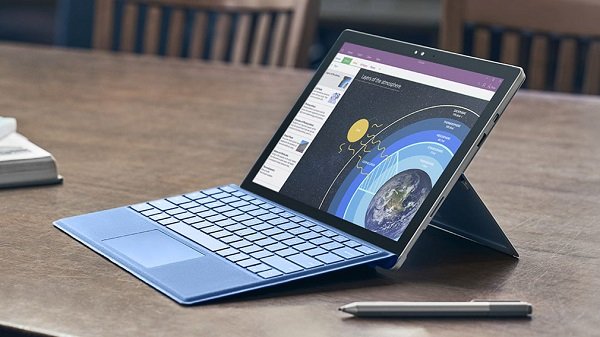Die Panik ist groß, wenn Sie Oberfläche, Surface-Laptop oder Das Surface Book lässt sich nicht einschalten oder starten. Es könnten so viele Dinge mit dem Gerät nicht in Ordnung sein, und Sie haben möglicherweise keine Ahnung, was schief gelaufen ist. Wenn Sie Ihr Windows Surface nicht einmal zum Booten bringen können, können Sie nichts tun, um herauszufinden, was falsch ist. Möglicherweise sind nicht viele Personen mit Ihrem Gerät vertraut. Müssen Sie also schnell zu einem Servicecenter? Festhalten. Wenn sich Ihr Surface unter Windows 11/10 nicht einschalten, starten, starten oder aus dem Ruhezustand aufwecken lässt, können Sie das Problem wie folgt beheben.
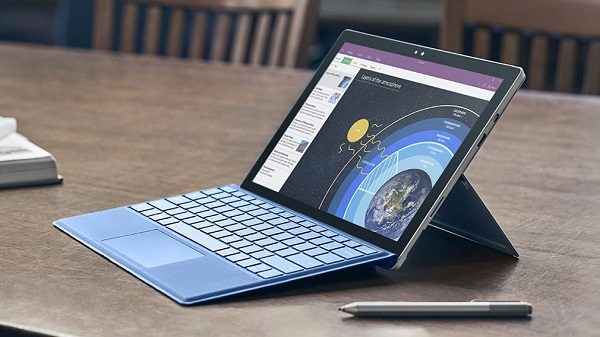
Das Surface lässt sich nicht einschalten, starten oder aus dem Ruhezustand aufwecken
Dies betrifft insbesondere das Surface-Boot-Problem unter Windows 11/10. Wenn Sie feststellen, dass sich das Surface ausgeschaltet hat und sich nicht wieder einschalten lässt, wenn Sie die Ein-/Aus-Taste drücken, und dass sich an dem nicht reagierenden schwarzen Bildschirm nichts ändert, wie im ausgeschalteten Zustand oder im Energiesparmodus, können Sie Folgendes ausprobieren.
Wenn sich Ihr Microsoft Surface nicht einschalten, starten oder aus dem Ruhezustand aufwecken lässt, gehen Sie folgendermaßen vor:
- Drücken Sie den Netzschalter
- Laden Sie das Gerät auf
- Verwenden Sie Hotkeys, um Surface aufzuwecken
- Probieren Sie die Methode des erzwungenen Neustarts aus
- Reinigen Sie die Anschlüsse des Surface Book
- Führen Sie den Neustartbefehl in einer Windows PE-Sitzung aus
Um mehr über diese Schritte zu erfahren, lesen Sie weiter.
1]Drücken Sie den Netzschalter
Ja, das ist zu offensichtlich, um es überhaupt zu erwähnen, aber nehmen Sie sich etwas Zeit und versuchen Sie dann, es wieder einzuschalten, indem Sie nur einmal den Netzschalter drücken. Warten Sie ein oder zwei Minuten, für den Fall, dass es funktioniert. Manchmal ist es so. Wenn nicht, lesen Sie weiter.
Lesen: Windows wird auf dem Surface nicht geladen oder reagiert nicht mehr
2]Laden Sie das Gerät auf
Manchmal sinkt der Ladezustand so stark, dass sich das Gerät einfach nicht wieder einschalten lässt. Wenn der Akku vollständig entladen ist, laden Sie das Gerät 10 Minuten lang auf, bevor Sie versuchen, es erneut einzuschalten. Das Ladezeichen kann bis zu 15 Minuten lang angezeigt werden, bevor auf den Netzschalter reagiert wird.
Lesen: Der Surface-Akku lädt nicht, wenn er angeschlossen ist
3]Verwenden Sie Hotkeys, um Surface aufzuwecken
Wenn Sie eine Tastatur angeschlossen haben, verwenden Sie diese Hotkey-Kombination. Drücken Sie die Taste Win+Strg+Umschalt+B Schlüssel auf einmal.
Wenn Sie keine Tastatur angeschlossen haben, gibt es auch eine Möglichkeit für den Tablet-Modus. Drücken Sie schnell die Lautstärke erhöhen + Lautstärke verringern Tasten gleichzeitig dreimal. Es sollte schnell gehen und Sie müssen beide Lautstärketasten innerhalb von 2 Sekunden dreimal drücken.
Wenn Sie danach einen kurzen Piepton hören und Windows aktualisiert wird, hat diese Lösung funktioniert. Wenn dies nicht der Fall ist, versuchen Sie es mit dem nächsten.
4]Probieren Sie die Methode des erzwungenen Neustarts aus
Erzwingen Sie das Herunterfahren des Surface und starten Sie es neu, indem Sie den Netzschalter 30 Sekunden lang gedrückt halten. Lassen Sie den Netzschalter nicht vor 30 Sekunden los, selbst wenn der Bildschirm zu reagieren beginnt. Wenn dies funktioniert, laden Sie Ihr Gerät zu mindestens 40 % auf und installieren Sie anschließend die neuesten Updates für Windows und Surface, damit das Gerät einwandfrei funktioniert. Wenn diese Lösung nicht funktioniert, gibt es einen anderen Weg.
5]Reinigen Sie die Anschlüsse des Surface Book
Sie müssen versuchen, alle Anschlüsse zwischen der Tastatur und der Zwischenablage zu reinigen.
- Zuerst müssen Sie die Zwischenablage von Ihrer Tastatur trennen.
- Anschließend müssen Sie alle Stifte des Steckers mit einem Radiergummi reinigen.
- Zum Schluss müssen Sie die Stifte mit einem in Reinigungsalkohol getränkten Wattebausch reinigen. Reinigen Sie den Teil des Stifts, der in die schmale Surface-Buchse passt. Trocknen Sie alles gründlich ab, bevor Sie die Zwischenablage wieder an die Tastatur anschließen.
6]Führen Sie den Neustartbefehl in einer Windows PE-Sitzung aus
Sie können jedoch immer noch den letzten Ausweg zum Selbermachen ausprobieren. Hier ist wie.
- Erstellen Sie von jedem PC aus ein bootfähiges USB-Image.
- Booten Sie Surface vom USB-Laufwerk im ausgeschalteten Zustand.
- Drücken Sie Umschalt + F10, wenn Sie das Windows-Setup-Fenster sehen.
- Schreiben wpeutil neu starten in der Eingabeaufforderung.
- Drücken Sie die Eingabetaste und entfernen Sie das USB-Laufwerk sofort.
Wenn dies ordnungsgemäß funktioniert, wird Ihr Gerät neu gestartet und normal neu gestartet.
Lesen: Surface hängt oder bleibt auf dem Surface-Bildschirm hängen
Wie bekomme ich mein Surface Pro aus dem Ruhemodus?
Es ist ganz einfach und nicht sehr zeitaufwändig, Ihr Surface-Gerät aus dem Ruhemodus zu holen. Es gibt mehrere Dinge, die Sie tun können, um den Ruhemodus Ihres Surface Pro zu beenden. Sie können beispielsweise die Ein-/Aus-Taste drücken, Ihr Gerät aufladen usw. Darüber hinaus können Sie auch die Methode „Neustart erzwingen“ ausprobieren.
Wie erzwinge ich das Einschalten eines Surface Pro?
Wenn es Probleme mit Ihrem Surface Pro gibt, können Sie die Methode zum erzwungenen Einschalten verwenden, um es wieder zum Laufen zu bringen. Um das Einschalten eines Surface Pro zu erzwingen, müssen Sie die Ein-/Aus-Taste 30 Sekunden lang gedrückt halten. Es funktioniert nicht, wenn Sie zwischendurch den Power-Knopf loslassen.
Was mache ich, wenn sich mein Surface Pro 3/4 nicht einschalten lässt?
Alle oben genannten Problemumgehungen sind Lösungen zur Behebung des hier genannten Problems. Mit anderen Worten: Sie können die Option „Neustart erzwingen“ verwenden, die Hotkeys verwenden, um Ihr Surface-Gerät zu aktivieren, die Anschlüsse Ihres Surface Book zu reinigen usw. Wenn nichts funktioniert, müssen Sie sich an das Servicecenter wenden, um das Problem beheben zu lassen.
Wenn bei Ihnen nichts funktioniert, müssen Sie das Gerät möglicherweise zu einem Servicecenter bringen.
Verwandte Lektüre:
- Windows wacht nicht aus dem Energiesparmodus auf
- So stellen Sie Surface Pro-Geräte wieder her, aktualisieren sie und setzen sie zurück
- Windows startet nicht.